
BackWPupでWordPressのバックアップを取る場合、実際に生成されたバックアップファイルをサーバー上のどのフォルダに保存するのかを設定で決めることが可能です。
実際には、ジョブの一般の設定で、バックアップファイルの保存先を『フォルダーへバックアップ』を選択した場合に、宛先:フォルダーのタブが現れて設定出来るようになります。

バックアップを格納するフォルダは最初
uploads/backwpup-○○○-backups/
という名前に設定されていると思いますが
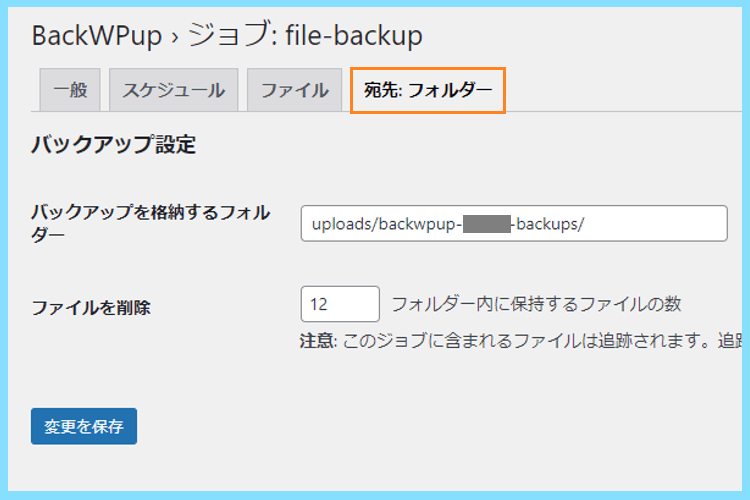
つまりこれは、uploadsフォルダの中に、backwpup-○○○-bacupsフォルダを作成して、その中にバックアップファイルを格納しますよ、という意味になります。
特に問題なければ、フォルダ名は上記のデフォルトの名前でOKなのですが
例えばファイルとデータベースのバックアップを分けて取りたいという場合には、フォルダ名を変えるか、更にフォルダを一つ追加してあげると分かりやすいです。
BackWPupのフォルダ名は分かりやすい名前に設定する
自分の場合は、BackWPupのバックアップを、ファイルとデータベースで分けて保存したかったので、それぞれの保存先のフォルダを別々に設定してあげたいと思いました。
ちなみに、BackWPupで、ファイルのバックアップとデータベースのバックアップのジョブを別々に作成し、別々にバックアップを取る方法についてはこちらでご紹介しています。
なので例えばファイルのバックアップの保存先に『file-backup/』を追加してみると
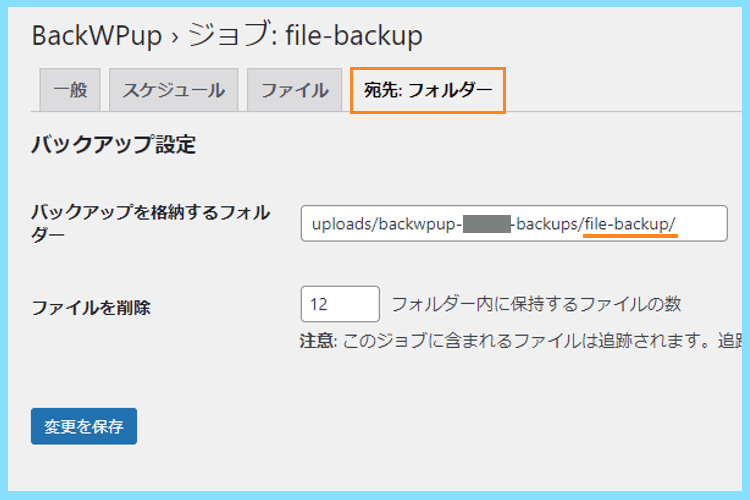
uploads/backwpup-○○○-bacups/の中に更にfile-backupというフォルダが新たに作られ
生成されたバックアップファイルは、file-backupフォルダに格納されるようになります。
そしてデータベースのバックアップファイルの保存先には『db-backup/』を追加したので

uploads/backwpup-○○○-bacups/の中に更にdb-backupというフォルダが新たに作られ
データベースのバックアップファイルは、db-backupフォルダに格納されます。
フォルダはサーバーのどこにあるの?
BackWPupの設定方法の紹介記事などを参考に設定を行った後、保存先の設定まで行ってみたものの、実際にバックアップファイルがどこにあるのか確認したい方もいると思います。
特に、まだFTPソフトなどを利用してみたことがないという方は、サーバーというものがどんなものなのか、フォルダがどこにあるのか、よく分からない方もきっと多いですよね。
なので、こちらでフォルダが実際にどこにあるのか見ていきたいと思いますが
ここまでの情報を整理すると
筆者の場合ファイルのバックアップは
uploads/backwpup-○○○-bacups/file-backup/
を保存先に設定したので、file-backupフォルダの中に保存されているはずです。
そしてデータベースのバックアップは
uploads/backwpup-○○○-bacups/db-backup/
を保存先に設定したので、db-backupフォルダの中に保存されているはずです。
実際にFileZillaというサーバーに接続できるFTPソフトで確認してみると

上の図から分かる通り、どちらのフォルダもちゃんと生成されていることが分かります。
FTPソフトをまだインストールしていないという方は、エックスサーバー、ConoHa WING、ロリポップが提供している、WEBブラウザ版のFTP機能を利用して確認してみましょう。
WEBブラウザ版のFTP機能とは
- ロリポップ!ならロリポップ!FTP
- エックスサーバーならファイルマネージャ
- ConoHa WINGならファイルマネージャー
という名前で、そちらを利用するとサーバーの中のフォルダに簡単にアクセス出来ますし、ファイルをダウンロードしたり、編集したり、アップロードすることも可能です。
また、実際にWEBブラウザ版のFTP機能を利用してサーバーにアクセスしたら
ドメイン名等/wp-content/uploads/と進むと、Backwpupの設定によって生成されたバックアップを保存するフォルダがあると思いますので、確認してみましょう
バックアップファイルも確認
バックアップを格納しているフォルダの存在が確認出来たら、今度はその中に実際にバックアップファイルが生成されているのかという所まで確認できると安心ですね。
筆者の場合、実際にそれぞれのフォルダの中を確認してみると、設定したスケジュールできちんとファイルが生成されていました。
↓file-backupフォルダの中のファイルのバックアップファイル
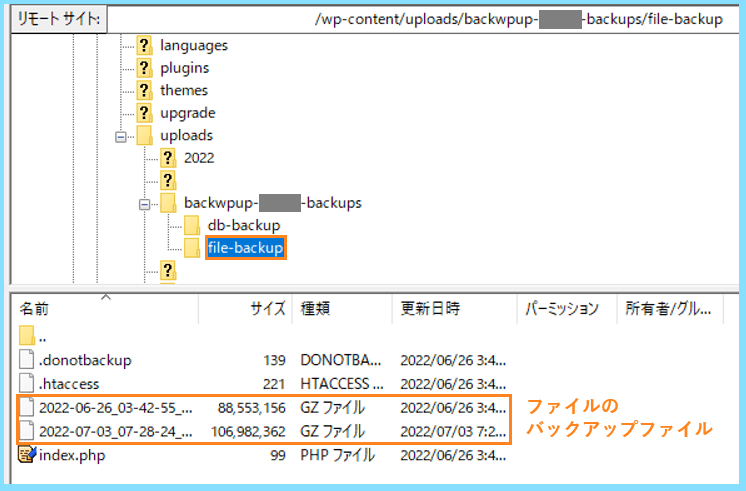
↓db-backupフォルダの中のデータベースのバックアップファイル
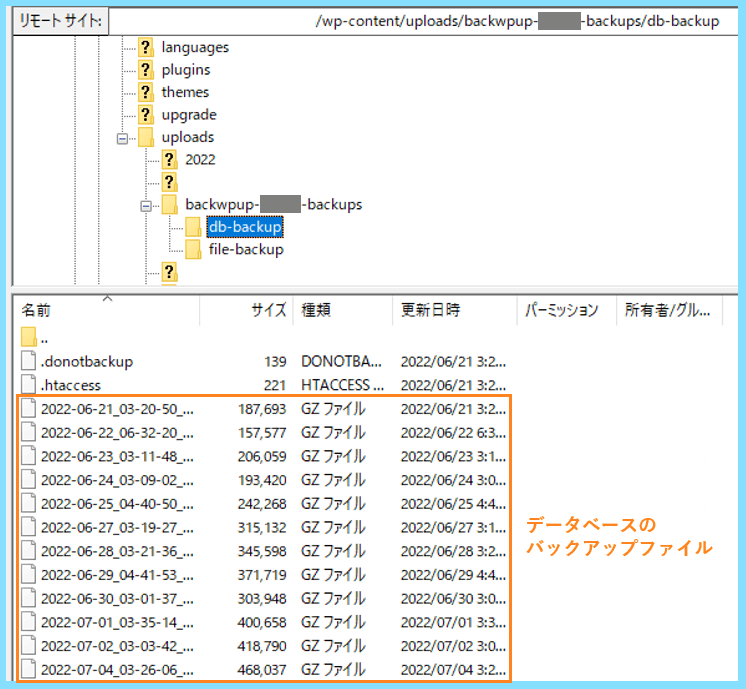
このように、きちんとバックアップファイルが出来ていれば安心です。
バックアップファイルに限らず、どのファイルがサーバー上のどこにあるのか、FTPソフトなどを利用して時間があるときに確認してあげるとより理解が深まると思います。
なお、FileZillaはサーバー上から高速で沢山のファイルをダウンロードしたい時などにはとても便利ですので、まだ利用していない方は是非インストールしてみてください。
FileZillaのインストール方法や使い方はこちらの記事で詳しく解説しております。
最後まで読んで頂きありがとうございました。









